Installation af Opera er også en ligetil proces
- Opera er en populær internetbrowser kendt for sin rene brugergrænseflade og suite af funktioner.
- Browseren har en gratis VPN, integrerede musikapps og mere.
- Denne anmeldelse vil nedbryde alle de gode ting ved Opera og de knap så store ting.
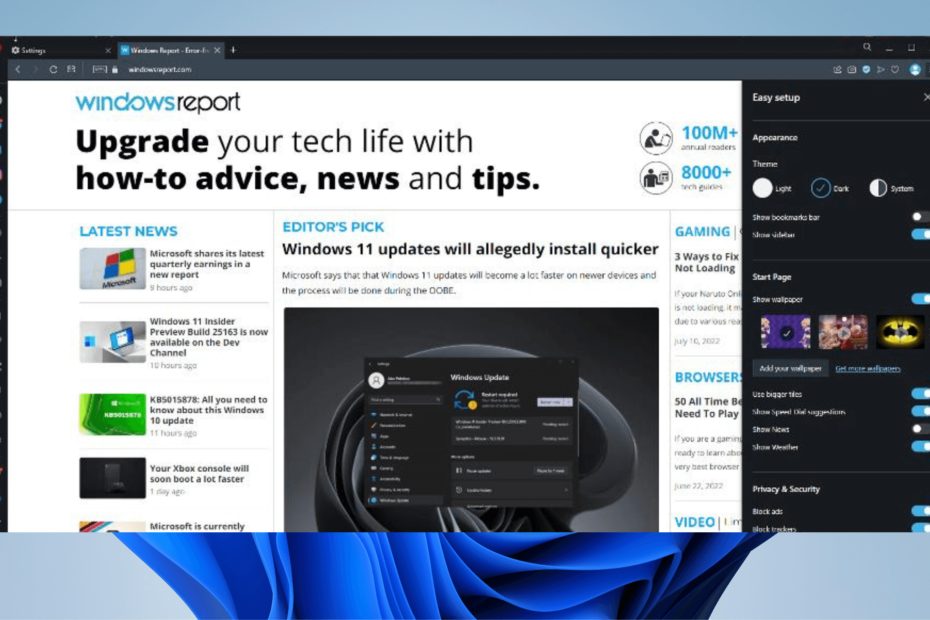
- Nem migrering: Brug Opera-assistenten til at overføre spændende data, såsom bogmærker, adgangskoder osv.
- Optimer ressourceforbruget: din RAM-hukommelse bruges mere effektivt end i andre browsere
- Forbedret privatliv: gratis og ubegrænset VPN integreret
- Ingen annoncer: Indbygget Ad Blocker fremskynder indlæsning af sider og beskytter mod datamining
- Spilvenlig: Opera GX er den første og bedste browser til spil
- Hent Opera
At vælge den rigtige webbrowser er ingen nem opgave. De fleste mennesker er tilfredse med at bruge den webbrowser, der følger med deres computer; det være sig Microsoft Edge, Safari eller Google Chrome.
Men du bør ikke nøjes med kun standarden. Du går glip af en masse god software, hvis du holder dig til det, der er på din computer. Eksempelvis Opera-webbrowseren.
Opera er faktisk en af de ældste webbrowsere derude, der stadig modtager hyppige opdateringer. Det er endda flere måneder før Internet Explorer. Men i modsætning til Internet Explorer, som blev stærkt kritiseret for sin dårlige kvalitet, er Opera en fantastisk webbrowser.
Den har opbygget en loyal tilhængerskare gennem de sidste 27 år takket være dens konstante udvikling. En del af Operas succes kan tilskrives, at den er bygget oven på Google Chromium, den samme motor, der kører Chrome.
Som sådan har Opera mange af de samme fordele og problemer som Chrome, mens de også løser nogle af dem. I denne anmeldelse vil vi undersøge Opera og nedbryde dens forskellige funktioner, funktioner og mere.
Er Opera den bedste browser for mig?
Der er intet bedre sted at starte end med begyndelsen. Du synes måske, at installationen er en kedelig proces uden noget nævneværdigt ved det. Men det er ikke tilfældet med Opera.
Installation af Opera er en ligetil proces, der ikke stiller forvirrende tilpasningsspørgsmål, før du overhovedet starter. Andre browsere kan stille dig flere spørgsmål, såsom hvor du skal installere på din computer eller kun installere visse komponenter.
Langt de fleste mennesker vil bare have browseren, ingen stillede spørgsmål. Lad os se, hvor nemt det er at installere.
- Gå til Operaens installationsside og klik Hent Opera.
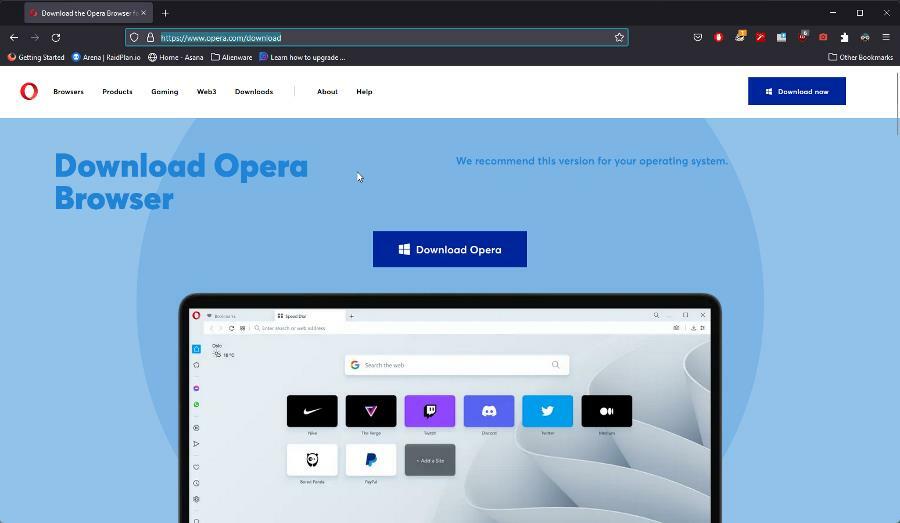
- Når du har downloadet Opera, skal du køre installationsfilen.
- Klik Accepter og installer i det nye vindue.
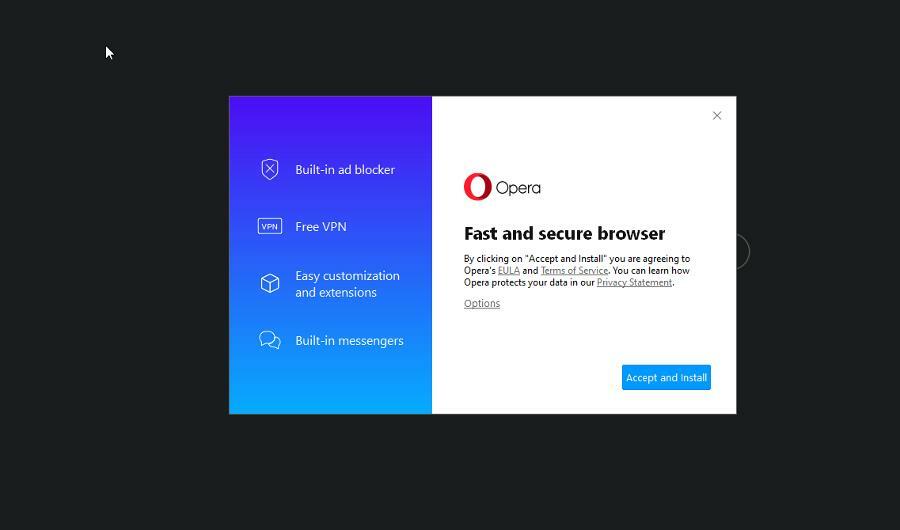
- Vent på, at Opera installerer, og det er alt, du skal gøre. Ingen ekstra spørgsmål.
Opera tilpasning
Så snart du åbner Opera, bliver du mødt med en opsætningsproces, der lader dig konfigurere browseren efter din smag. Her kan du aktivere nogle af Operas bedste funktioner.
- Den første ting du kan vælge er hvilket tema du gerne vil have.
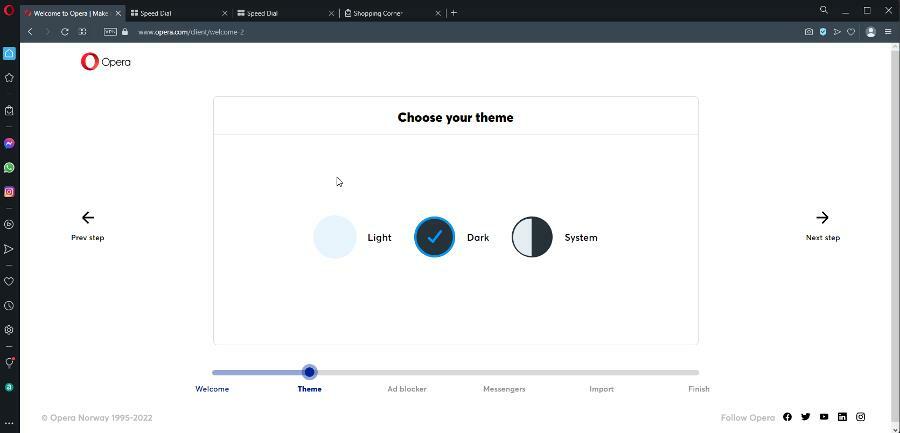
- Dernæst kan du beslutte, om du vil aktivere annonceblokering i browseren, hvilket vi stærkt anbefaler, at du gør. Opera er en af de få browsere, der har en native ad blocker.
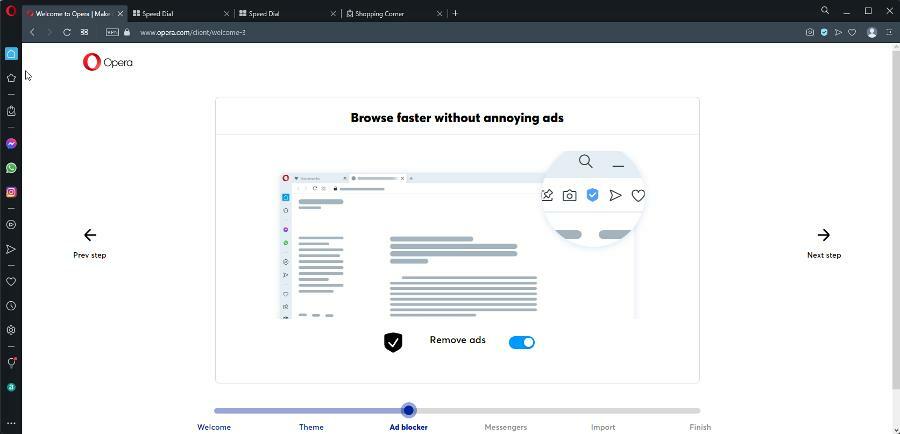
- Dernæst kan du vælge, om du vil oprette forbindelse til Facebook Messenger. Vi vil dække beskedapps mere detaljeret senere.
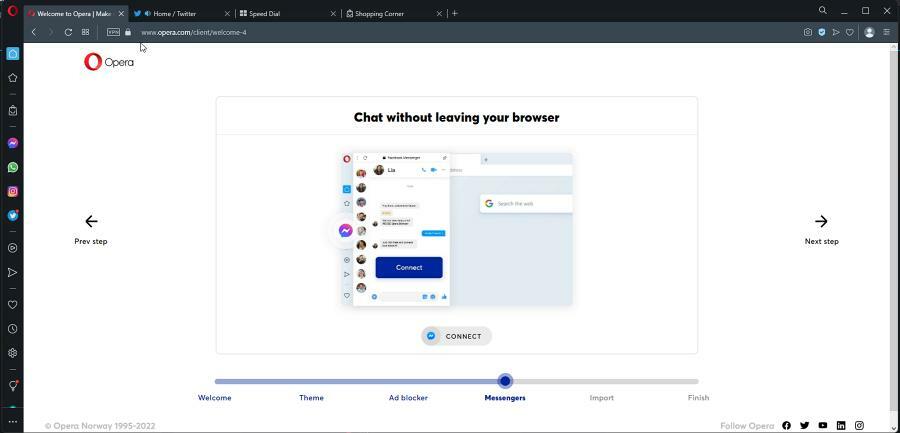
- Under Importere, kan du medbringe Historik, bogmærker, adgangskoder, og cookies fra en anden browser til Opera. Bagefter kan du begynde at browse.
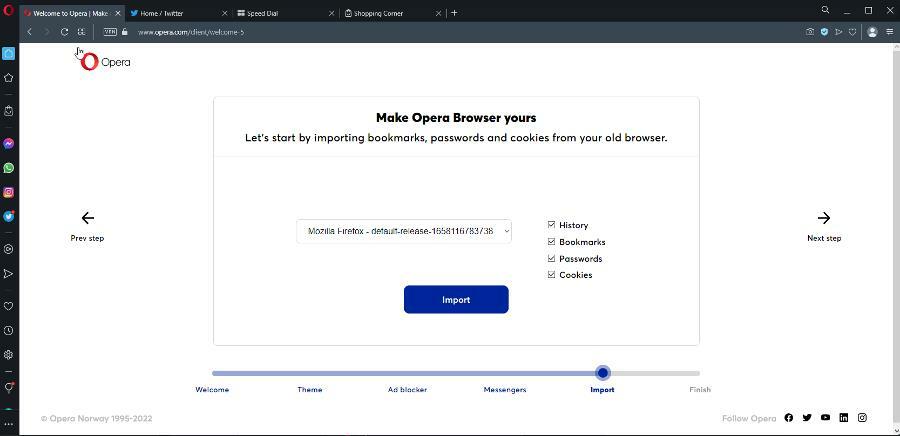
Så snart du åbner Opera, vil du blive mødt med et rent interface med et hurtigopkald lige foran. Hurtigopkaldet er fyldt med populære websteder og videospil, men du kan slippe af med dem ved at holde musen over dem og klikke på de tre prikker i hjørnet.
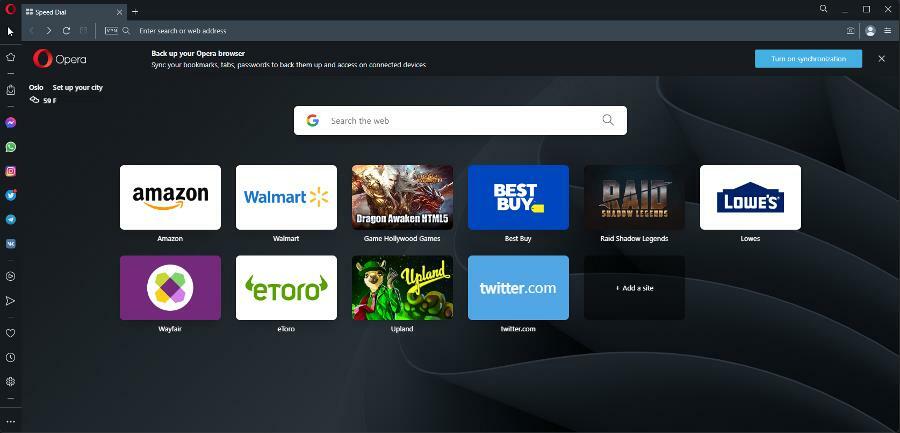
Der vil være en mulighed for at smide appen. Hvis du klikker på Tilføj et websted, kan du tilføje et nyt valg til hurtigopkaldet. Her er et eksempel på, hvordan et brugerdefineret hurtigopkald kan se ud.
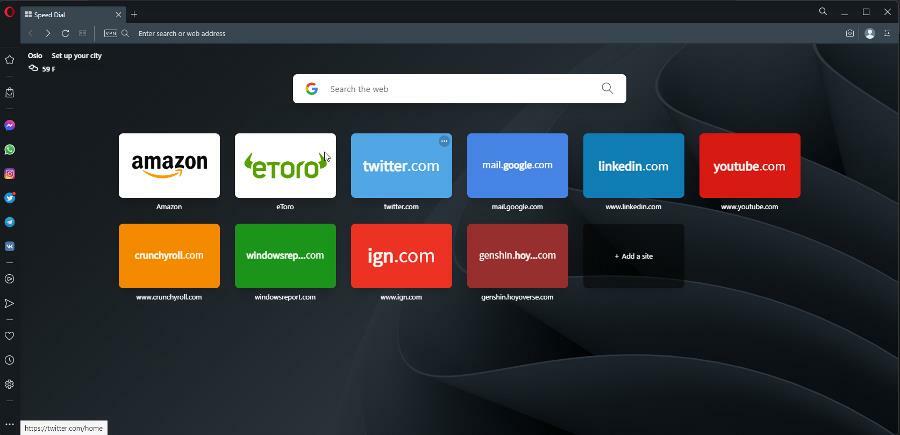
Bortset fra hurtigopkaldet i midten, har du adresselinjen, bogmærker og faner placeret øverst i vinduet. Der er også kontroller til VPN i browseren, som vi kommer nærmere ind på senere.
På venstre side er en lodret sidebjælke med tonsvis af knapper, som udgør hovedparten af unikke funktioner, der gør Opera så fantastisk, som den er.
Funktioner
I bunden af den venstre lodrette bjælke vil du se tre prikker. Hvis du klikker på disse prikker, åbnes sidebjælkeopsætningssiden, hvor du kan vælge, hvad du vil have vist til venstre. Vi dækker dem fra top til bund.
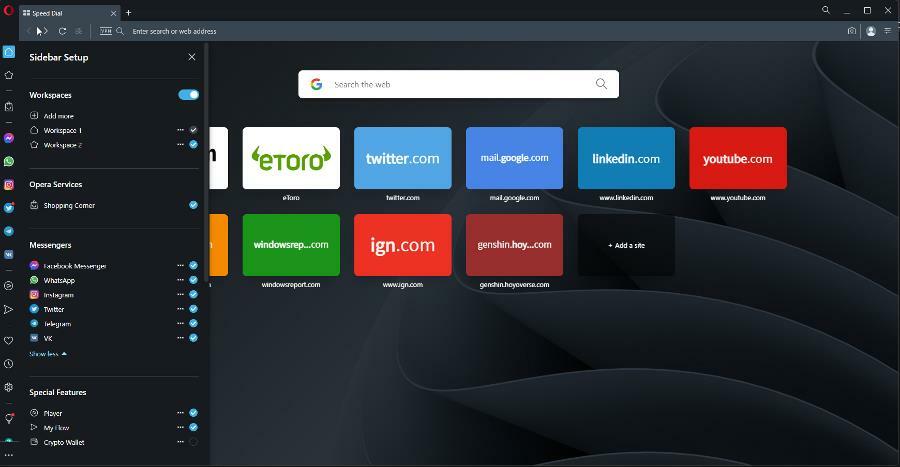
Arbejdsrum
Øverst er Workspaces, et praktisk værktøj, der adskiller forskellige versioner af Opera. Du kan have ét arbejdsområde udpeget til arbejde og et andet til personlig brug.
Det gode ved dette værktøj er, hvordan du kan have et vindue med fokus på én ting uden at skulle rode i Opera. Faner kan også sorteres efter relevans. Du starter med to, men du kan have så mange, du vil, ved at klikke Tilføj mere.
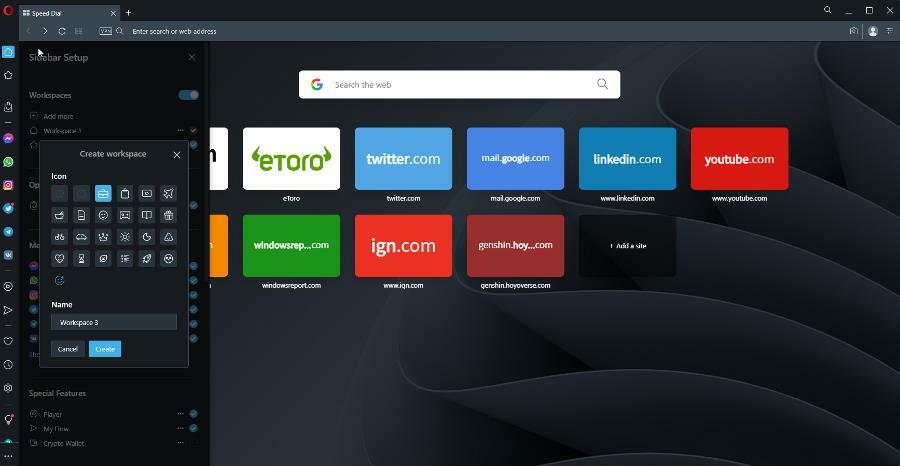
Du kan vælge et ikon og navngive arbejdsområdet, hvad du vil.
Indkøbscenter
Næste er Shopping Center, som samler produktlister fra hele internettet. Der er en sektion for eBay, bedst sælgende produkter, hoteloversigter fra hele verden og en tilfældig nyhedssektion.
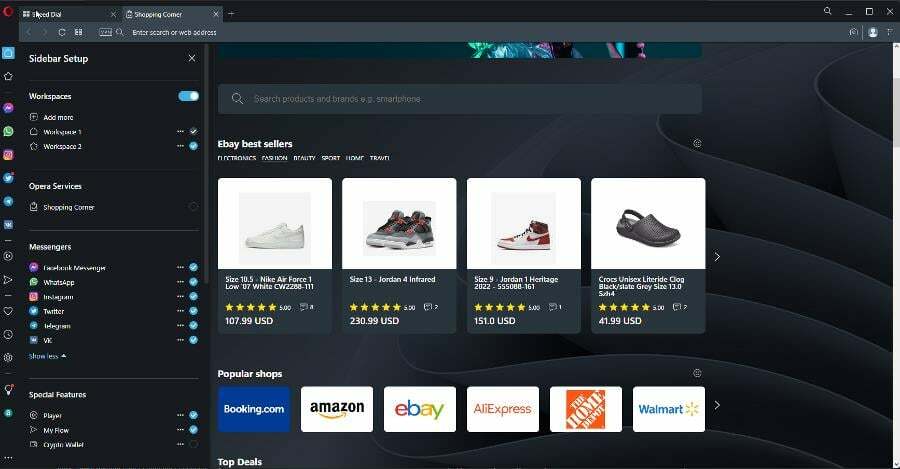
Indkøbscentersektionen er fin. Det er svært at forestille sig aktivt at bruge det, hvis du ikke er en hyppig online shopper. For disse mennesker kan de få meget brug ud af dette. Mange mennesker handler typisk med tilfældige intervaller.
I sidepanelopsætningen kan du fjerne apps ved at klikke på den blå pil.
Budbringere
Opera har den fantastiske funktion at integrere kommunikation og sociale medier apps i sin browser for hurtig adgang. Der er understøttelse af Facebook Messenger, WhatsApp, Instagram, Twitter, Telegram og VK, som er en russisk beskedapp.

For at bruge en af beskedapps skal du klikke på en og logge på med dine legitimationsoplysninger. Klik på appen, og du bliver ført til en komprimeret version af den app. Det er som at have mobilversionen til din rådighed.
Spiller
Næste er en anden favorit i Player, som er pilen inde i cirklen. Med Player kan du en af seks apps til musikstreaming og afspille musik direkte gennem Opera. Ingen ekstra app er nødvendig.
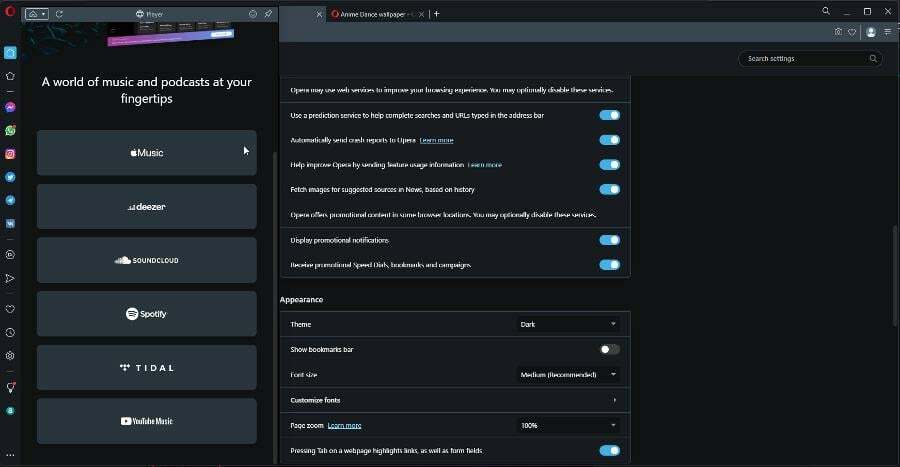
Du behøver ikke engang at logge ind på tjenesten for at bruge den, men der er den mulighed. Opera giver dig basisversionen af den respektive musikstreaming-app.
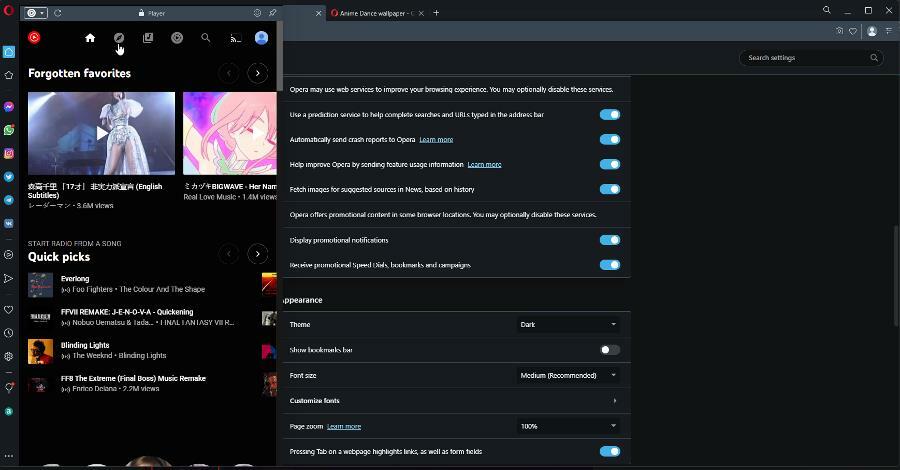
Hvis du vil skifte tjenester, skal du klikke på pilen i øverste venstre hjørne og et lille vindue vil falde ned. I det lille vindue kan du hoppe til en anden musiktjeneste.
Mit flow
My Flow er en anden fantastisk funktion til Opera. Det fungerer sammen med Opera-mobilappen, som du kan få fra Google Play eller Apple App butikker.
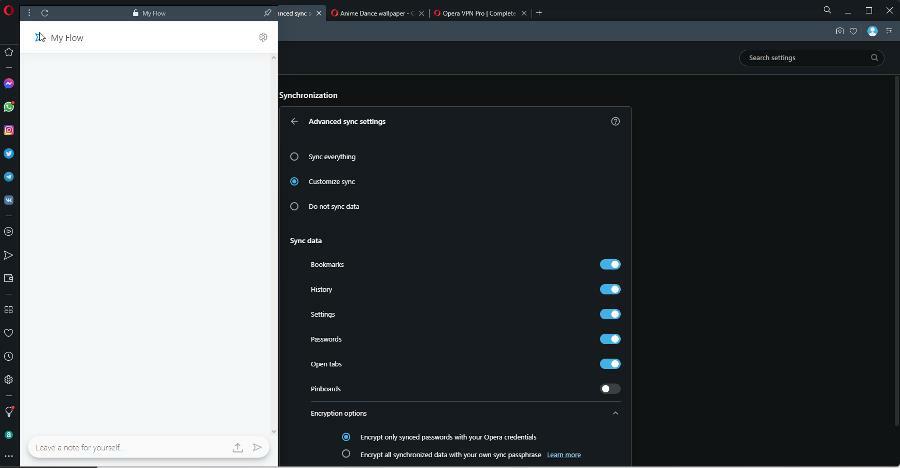
Mobilappen ligner desktopversionen, hvis den er en mere trunkeret version. Du downloader mobilversionen og scanner en QR-kode, der vises på Opera. Med funktionen aktiveret kan du uploade sider fra Opera-mobil til desktopbrowseren.
Den information kommer fra andre mennesker. Vi kunne ikke få My Flow til at fungere. Vi scannede QR-koden og opretter en Opera-konto. Vi fulgte de trin, Opera gav os, men det virkede bare ikke.
Ud fra vores forståelse giver My Flow folk mulighed for at sende en webside fra deres mobilenhed til Opera desktop-appen, så de kan browse problemfrit. Lyder som et fantastisk værktøj til aldrig at miste din plads.
Opera Tools/Sidebar Extensions
Under særlige funktioner har du en række Opera-værktøjer. Dette er de dele af menuen Indstillinger, der er smidt ind i den lodrette bjælke for hurtig adgang. Du har bogmærker, pinboards til at organisere ideer, downloads og selvstudier.
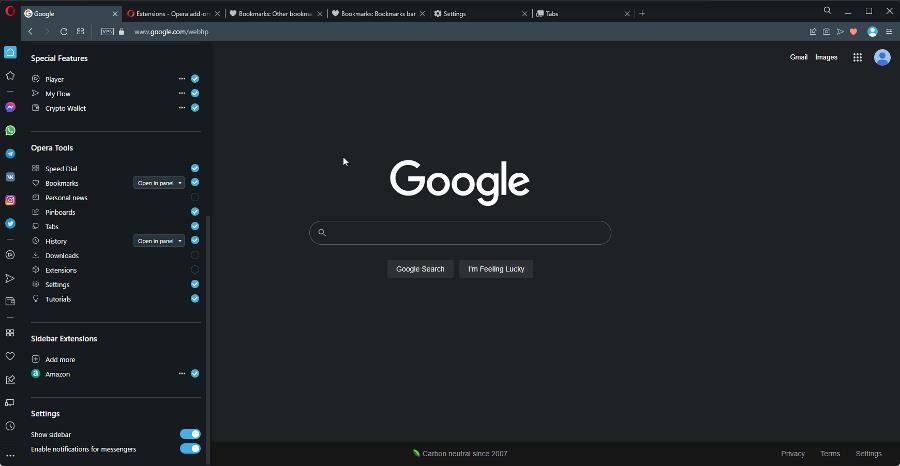
Hvad angår sidebar-udvidelser, giver dette dig direkte adgang til Opera-udvidelser uden at skulle grave gennem indstillingerne. Langs disse funktioner er gode og ville sælge browseren af sig selv.
Opera giver dig også direkte adgang til sin plug-ins side ved at klikke Tilføj mere under Sidebar-udvidelser. I Opera tilføjelser, får du en samling af anbefalede udvidelser som uBlock Origin, Sidebar til YouTube og endda Pacman.
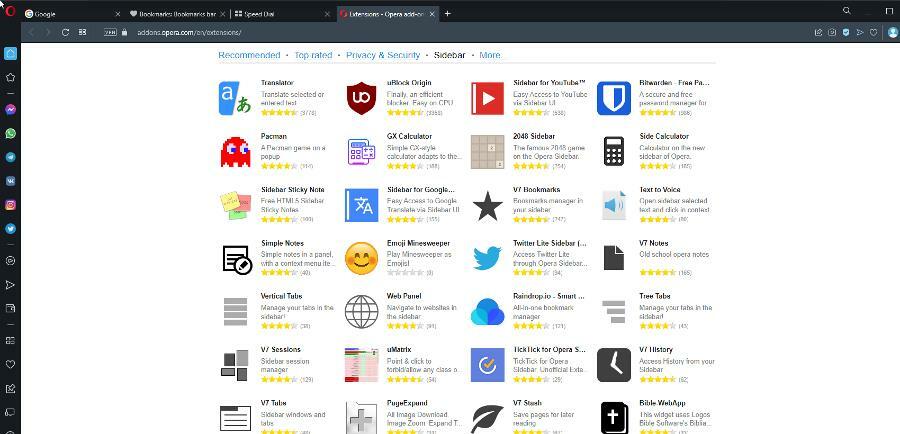
Vi er meget tilfredse med Operas lodrette bjælkefunktioner. Denne suite af funktioner alene er nok til at anbefale Opera. Og det faktum, at de alle er sat sammen i en let tilgængelig vertikal, er prikken over i'et.

Opera
Udnyt det fulde udbytte af nyttige browserværktøjer og forbedret sikkerhed med ubegrænsede tilføjelser.
Yderligere tilpasning
Bortset fra den lodrette bjælke i venstre side, Opera har en ekstra tilpasningsmulighed i højre side.
- Klik på de tre linjer i øverste højre hjørne for at få vist Nem opsætning menu.
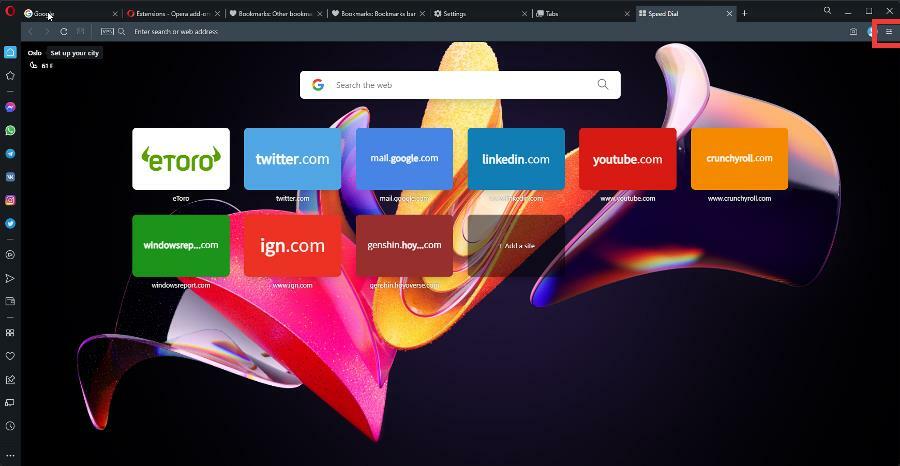
- Under Nem opsætning, kan du foretage nogle af ændringerne fra den første download, såsom at ændre browsertemaet, slå annonceblokering til/fra og ændre startsiden.
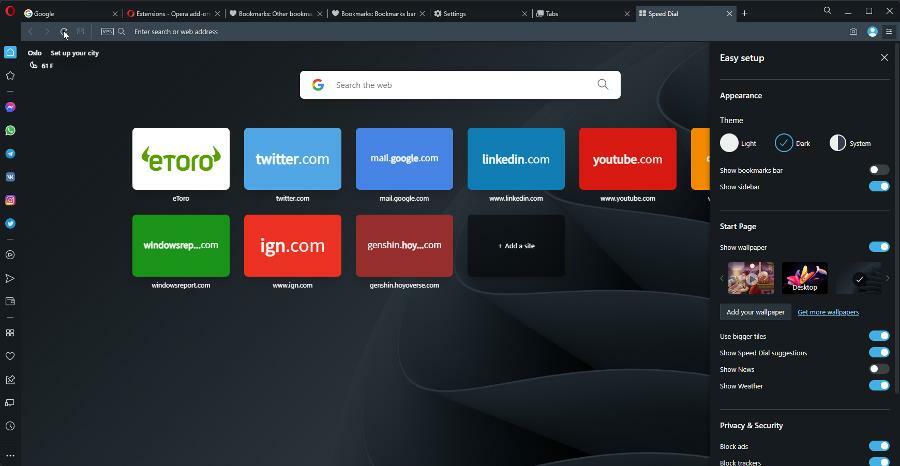
Noget virkelig fedt ved Opera er dets tapeter. Browseren understøtter faktisk animerede tapeter, der har en looping-video. Der er allerede en tilgængelig i standardindstillingerne. Du kan se, hvilket tapet, der er animeret, ved at se, hvilket tapet der har ikonet med Play-pilen.
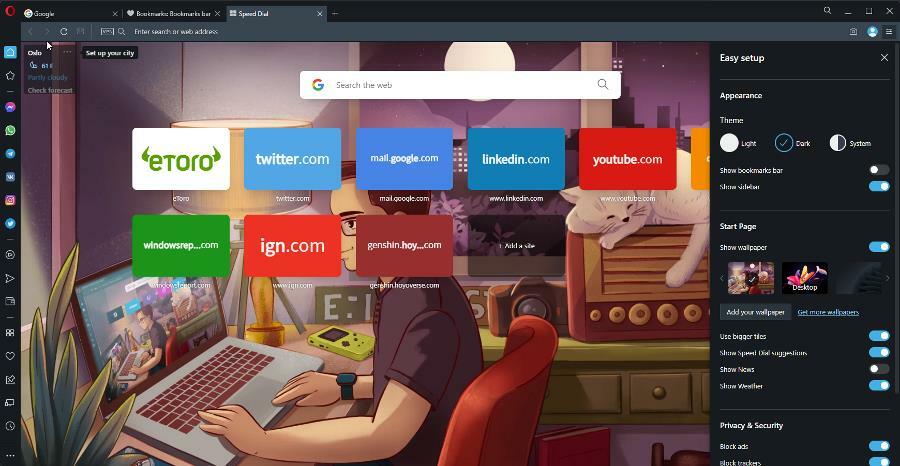
Du kan klikke på Få flere tapeter og du vil igen blive ført til Opera-tilføjelsessiden. Hvis du klikker på Animeret indtastning på den øverste bjælke, vil du se alt det bevægelige tapet, der er tilgængeligt på Opera.
De mere populære animerede tapeter er anime-relaterede, men hvis du ruller gennem siderne, kan du finde nogle om natur, rum, tegneserier og simple bevægelige former.
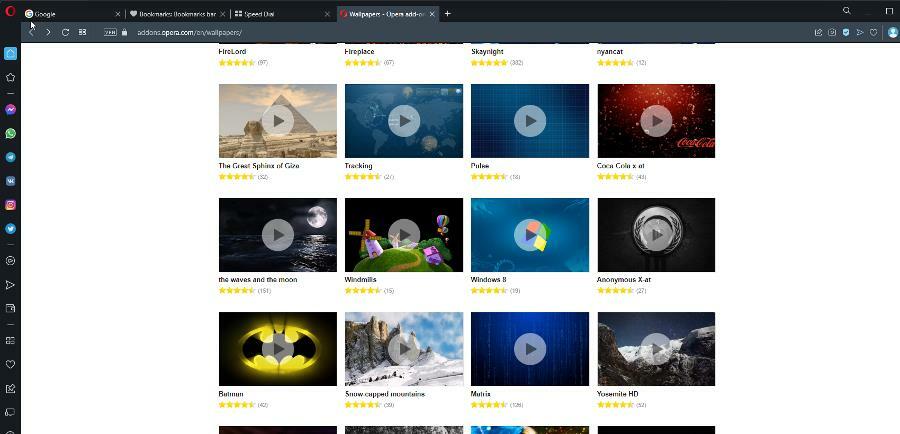
For at tilføje et animeret tapet skal du blot vælge et og klikke på det grønne Føj til Opera knap. Åbn en anden fane til dit hurtigopkald, og du vil se dit helt nye animerede tapet. Det tager kun et par sekunder.
Opera understøtter også muligheden for at give folk mulighed for at tilføje deres eget tapet. Du kan ikke bare uploade en video eller GIF til Opera og få det til at virke med det samme.
I stedet skal du bruge en WebM-videofil eller en animeret WebP-fil på Opera. Heldigvis, Opera har et sæt instruktioner på sin hjemmeside der lærer dig, hvordan du opretter dine egne animerede temaer.
Det er lidt kompliceret og kræver en smule teknisk viden. Hvis du er til det, anbefaler vi stærkt, at du prøver det. Bortset fra de animerede temaer involverer andre tilpasningsmuligheder rydning af browsing og tweaks til den lodrette bjælke.
Ikke noget stort, men at rulle gennem menuen Indstillinger er en overraskende vidunderlig oplevelse. Alt er pænt lagt op. På en eller anden måde balancerer Opera at have flere konfigurationer, men intet af det føles forvirrende.
Indstillingsmenuen på andre browsere føles som at gå gennem en labyrint; forvirrende og en smerte at gå igennem.
Privatliv og sikkerhed
Selvom Opera har nogle ret gode sikkerhedsfunktioner og værktøjer, er det vigtigt at adressere elefanten i rummet. Tilbage i 2016 blev Opera købt af et kinesisk cybersikkerhedsfirma Qihoo 360.
Når folk hører, at et kinesisk firma ejer Opera, kan de drage konklusioner og tro, at browseren er blevet kompromitteret af den kinesiske regering.
Mange frygter, at disse teknologivirksomheder lækker information til den kinesiske regering for at spionere på mennesker over hele verden. Der er dog ingen beviser for, at Opera er blevet kompromitteret af nogen.
Udvikleren har ikke haft et større sikkerhedsbrud siden 2016. Der har ikke været rapporter fra nogen om, at den kinesiske regering udspionerer Opera-brugere.
Ekspert tip: Nogle pc-problemer er svære at tackle, især når det kommer til beskadigede arkiver eller manglende Windows-filer. Hvis du har problemer med at rette en fejl, kan dit system være delvist ødelagt. Vi anbefaler at installere Restoro, et værktøj, der scanner din maskine og identificerer, hvad fejlen er.
Klik her for at downloade og begynde at reparere.
Dette kan virke som en tilfældig ting at nævne, men ved at lave research til denne anmeldelse stødte vi på flere mennesker, der udtrykte deres bekymringer over denne nyhed.
Der er ingen som helst beviser for, at dette sker. Om noget bør sikkerhedshensynene i stedet fokuseres på lokalt.
Sikkerhed
Opera er som bekendt bygget på Chromium-browsermotoren, den samme som Google Chrome.
Men i modsætning til Chrome bruger Opera ikke Google Safe Browsing som er et værktøj, der beskytter folk mod malware. Hvis du nogensinde har gået til et websted og fået en advarsel i Chrome, eller det forhindrer dig i at gå ind på et websted, er det Safe Browsing i aktion.
Opera bruger i stedet en kombination af PhishTank og Yandex at opdage og blokere malware fra at inficere browseren. De er gode værktøjer, men ifølge en undersøgelse fra Foreningen for Computermaskiner, Google Safe Browsing er bedre.
Udover det har Opera den smarte funktion at advare dig, hvis du besøger et websted med en usikker HTTP-forbindelse. Men i modsætning til Chrome er det let at gå glip af.
Chrome blokerer dig for at komme ind på webstedet og giver en forklaring på hvorfor. På Opera vises en lille trekant med et udråbstegn i adresselinjen. Den informerer dig om den usikre forbindelse.
Selvom det ikke er så påtrængende, er det ikke så robust. Dette ville have været det eneste tilfælde, hvor en påtrængende blokering ville være velkommen.
Annonceblokering
Operas annonce- og tredjepartssporingsblokering er browserens bedste sikkerhedsfunktion. Du behøver ikke rigtig at downloade noget uBlock Origin for at øge sikkerheden. Opera har dig dækket, selvom vi anbefaler Privacy Badger.
Når du kigger igennem indstillingerne for annonceblokering, har du muligheder for at tilføje undtagelser, hvis du ønsker, at bestemte annoncer skal komme igennem. Som standard er der undtagelser for Google, Facebook og Bing, men du kan tilføje flere.

Tre anbefalede lister aktiveres automatisk på Opera. Disse lister dækker de fleste af de irriterende annoncer på internettet. Der er endda NoCoin, som beskytter dig mod dårlige skuespillere, der forsøger at bruge din computer til cryptocurrency-mining.
Det er en meget lumsk handling, der kan få din elregning til at skyde i vejret og din maskine til at overclocke. Andre browsere har det også som udvidelser til at downloade. Opera har den slået til som standard.
Udviklerne har også aktiveret Tillad acceptable annoncer som standard. Denne funktion tillader annoncer som er ikke-påtrængende og overholder strenge annoncekriterier. På papiret lyder dette godt, men vi kan ikke bekræfte, hvad en ikke-påtrængende annonce er til Opera.
Vi kunne ikke finde en detaljeret beskrivelse eller definition for dette på Operas hjemmeside.
VPN
Den sidste hovedfunktion i Opera-browseren er VPN i browseren. Opera er en af de håndfulde webbrowsere, der har denne funktion gratis. VPN'en sidder til venstre for adresselinjen. Du kan klikke på den for at aktivere funktionen og ændre din virtuelle placering.
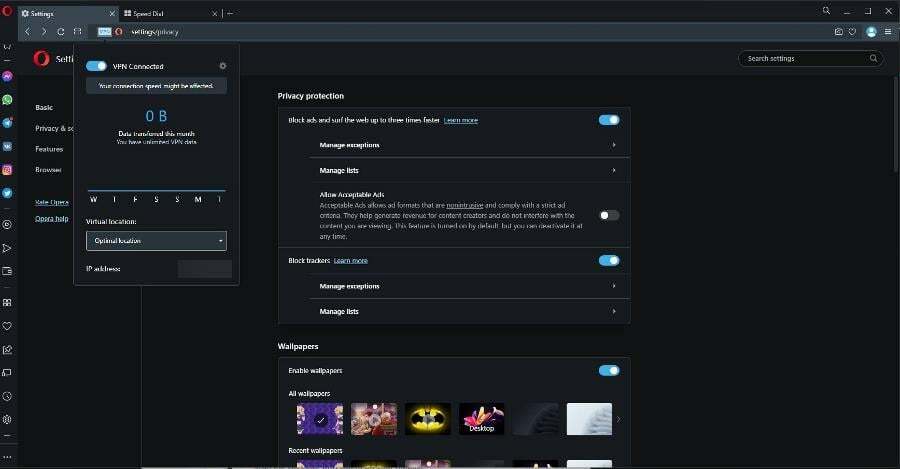
Du kan have tre ret vage valg for placeringen: Amerika, Asien og Europa. Formentlig refererer "Americas" til både Nord- og Sydamerika, så du i teorien kan se indhold fra Latinamerika.
Vi ville dog ønske, at der var en form for forskel. Faktisk ville vi ønske, at Opera gav flere detaljer om, hvordan dens VPN fungerer, og hvilken slags kryptering der bruges. Udviklerne oplyser, at browseren har en no-log VPN hvilket betyder, at den ikke indsamler oplysninger om din web-browsing.
Det er godt at vide, men det svarer ikke på, hvilken slags kryptering VPN'en bruger. Når du går gennem resten af VPN'en, har du en nyttig graf, der viser, hvor meget du har brugt den.
Hvis du er bekymret for båndbredde, skal du ikke være fordi den er ubegrænset. Du kan bruge VPN så ofte du vil og stadig have tjenesten tilgængelig for dig.
VPN's hastighed er en blandet pose. Det anbefales, at du holder dig til indstillingen Optimal Location for de højeste hastigheder. Hvis du vælger en global region langt fra, hvor du bor, vil du opleve en betydelig opbremsning.
For at give lidt perspektiv, blev denne anmeldelse skrevet på den amerikanske vestkyst og oplevede den største afmatning, da Asien blev valgt.
Vi kan heller ikke lide, hvordan VPN'ens IP-adresse vises i rullemenuen. Den er lille og ikke din faktiske IP-adresse, men vi ville gerne have den, hvis den var skjult bedre.
Vores sidste klage er, hvordan VPN'en er lidt skjult. Det er en lille boks ved siden af adressefeltet, som du nemt kan gå glip af. Værktøjet er heller ikke tilgængeligt i den lodrette sidebjælke, hvilket er en forpasset mulighed. Men stadig er en gratis VPN stadig en gratis VPN. Det er en velkommen service.
En gratis VPN insinuerer eksistensen af en premium-version, og det er der Opera VPN Pro. Den betalte service er ikke et stort hop i kvalitet. Du får nogle ekstra sikkerhedsfunktioner, men det er stort set det. Ingen yderligere valg for lokationer eller øget hastighed.
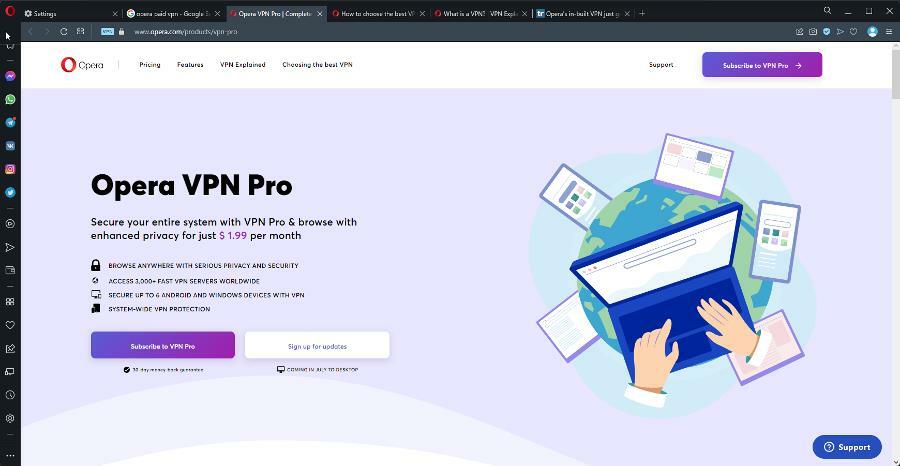
Med VPN Pro er hele enheden beskyttet mod sporing i stedet for kun browseren. Det er en databesparende tilstand til smartphones og evnen til at dække flere enheder.
Du kan sikre op til seks Android- eller stationære Windows-maskiner med et enkelt abonnement. Men VPN Pro har stadig de samme kritikpunkter: den vage krypteringsstandard, okay hastigheder og eksponerede IP-adresser.
De nye sikkerhedsfunktioner og understøttelse af flere enheder er fine, men vi ville have ønsket mere.
Er Opera bedre end Google Chrome?
For det meste, ja det er det. Google Chrome har virksomhedens Safe Browsing-program, som andre browsere bruger i deres egen software. Firefox har for eksempel implementeret Safe Browsing.
Google selv er dog mindre troværdig. Teknikgiganten kæmper konstant mod påstande og retssager om brugernes privatliv. Tilbage i januar, blev Google anklaget for at spore folk til at tillade dem at registrere deres placering uden samtykke.
Og der er historien om Google-sporing ved hjælp af sporing af brugere, selv når de er i inkognitotilstand, hvilket besejrer formålet med funktionen. Google Safe Browsing kan gøre dig sikker mod tredjeparter, men hvad med sig selv?
Opera gør ikke noget af det. Faktisk fra Opera 65, vil browseren vise dig, hvem der sporer dig på internettet. Som nævnt tidligere er Operas egne sikkerhedsfunktioner ikke så gode som Chromes Safe Browsing, men du kan altid afhjælpe det.
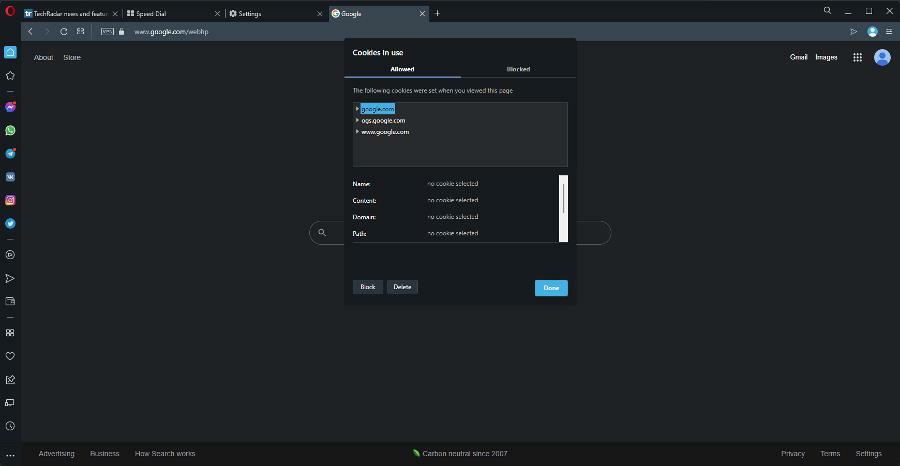
Vi anbefaler at bruge udvidelser til at lappe hullerne i Opera. Og selvfølgelig er der funktioner i den lodrette bjælke, der er grunden til, at vi forelskede os i webbrowseren.
I lighed med vores Opera GX-gennemgang kørte vi både Opera og Chrome gennem flere tests på BrowerBench for at se, hvilken af de to browsere, der var hurtigst med hensyn til webapps, browsergrafik og reaktionsevne.
| OperaPrøve | Kører i minuttet |
| JetStream 2 | 157.949 |
| MotionMark | 661.86 |
| Speedometer | 118 |
| Chrome test | Kører i minuttet |
| JetStream 2 | 155.040 |
| MotionMark | 780.31 |
| Speedometer | 146 |
Som du kan se fra disse testresultater, er Chrome væsentligt hurtigere end Opera med hensyn til reaktionsevne og webapp-hastighed. Opera er dog i stand til at gengive grafik en lille smule hurtigere.
Opera blæser ikke Chrome ud af vandet at dømme efter disse resultater. Men hvis du bekymrer dig mere om funktioner, værktøjer og beskyttelse mere end ydeevne, kommer Opera ud i toppen.
Hvad angår andre browsere, er det et lignende spørgsmål. Opera gør visse ting bedre, som at have en gratis VPN, men mangler i andre. Det afhænger af, hvad du leder efter i en browser, og hvad der er vigtigst.
Hvis du vil have en browser, der har et væld af funktioner med anstændige sikkerhedsfunktioner, så er Opera browseren for dig.
Er Opera bedre end Opera GX?
Ja, men det kommer an på, hvem du spørger. Hvis du er en stor gamer, Opera GX er bedre. De to er begge baseret på Chromium med de samme nøjagtige funktioner: privatliv, VPN, musikafspillere, værkerne.
Forskellen er, at Opera GX har tre ekstra funktioner: GX Corner, GX Control og GX Cleaner. Corner giver et overblik over alle dine spilindstillinger i browseren, hvor du så kan justere dem.
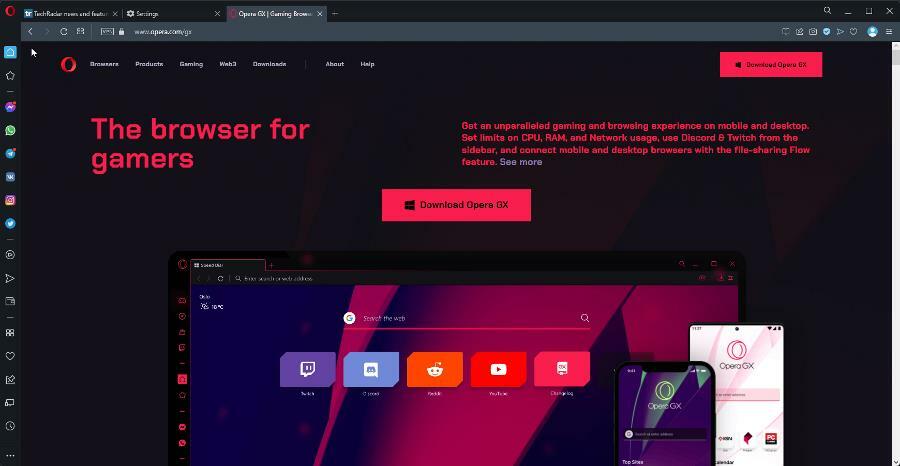
Kontrol lader dig justere videospil-relaterede funktioner og visse computerindstillinger som CPU-begrænseren. Og Cleaner lader dig rydde browserdata. Disse funktioner gør Opera GX bedre for gamere.
Hvis du ikke er en større gamer, må du hellere holde fast i den normale version. Hvis du ikke bruger dem, er de bare ekstra, unødvendige funktioner.
Sidste tanker
- Fordele
- Har tonsvis af tilpasningsmuligheder
- Gratis og ubegrænset VPN
- Integrerede besked- og musikapps
- Indbygget robust adblocker
- Ulemper
- Langsommere end nogle almindelige browsere
- Sikkerheden mangler
- VPN Pro er begrænset i funktioner
Med alt det sagt, vil vi stadig anbefale Opera? Ja absolut. Ja, der er nogle problemer med browserens sikkerhed. Den er ikke så stærk, som vi gerne ville have den, men den er stadig ret anstændig for, hvad den er.
Operas ydeevne er også skuffende, da vi ville ønske, at den var hurtigere end Chrome i vores test. Browseren er dog stadig meget hurtig. Vi oplevede ingen afmatning med at se videoer på YouTube eller spille browserspil.
Streaming af indhold var lige så hurtigt som andre browsere. I visse scenarier kan der være opbremsninger, så det var vigtigt at nævne det. Bortset fra det er integrationerne fantastiske; nemt vores yndlingsaspekt af Opera.
At kunne sende beskeder i browseren uden at skulle bruge en ekstra app er simpelthen fantastisk. Det vil i høj grad spare på CPU-ressourcer. Vi elskede også det væld af tilpasningsmuligheder, som de animerede tapeter. De giver en dejlig personlighedsflair til Opera.
Til afslappede brugere kan Opera varmt anbefales. Det pakker et væld af funktioner i en letforståelig browser. Det er en perfekt fusion af sikkerhed, funktionalitet og tilpasning.
Du er velkommen til at kommentere nedenfor, hvis du har spørgsmål om Opera eller andre browsere. Skriv også kommentarer om anmeldelser, du gerne vil se, eller oplysninger om andre webbrowsere.
 Har du stadig problemer?Løs dem med dette værktøj:
Har du stadig problemer?Løs dem med dette værktøj:
- Download dette PC-reparationsværktøj bedømt Great på TrustPilot.com (download starter på denne side).
- Klik Start scanning for at finde Windows-problemer, der kan forårsage pc-problemer.
- Klik Reparer alle for at løse problemer med patenterede teknologier (Eksklusiv rabat til vores læsere).
Restoro er blevet downloadet af 0 læsere i denne måned.


